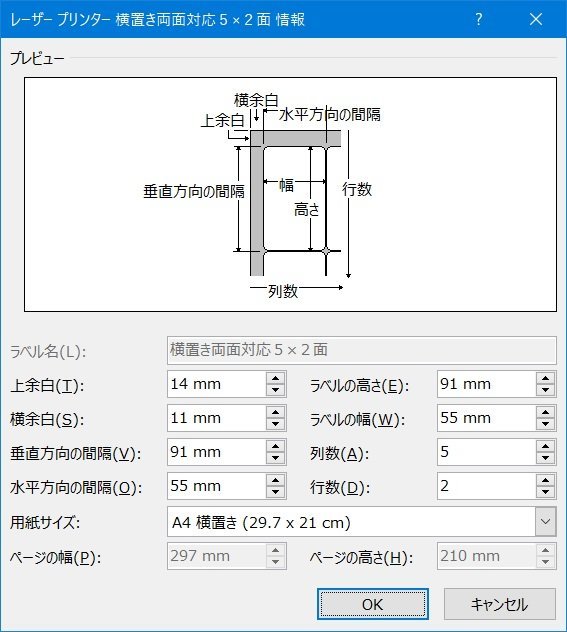広島東洋カープ全選手の顔写真入り縦置きカードを作る
Excel とWordを駆使(苦使?)し、広島東洋カープ全選手の「顔写真入り縦置きカード」を作ります。
テキストはありません。ぶっつけ本番です。
まず、これまでに行った下記を確認します。
いきさつ
フォルダーの作成
Excel で「選手一覧」表を作る
画像(顔写真)のダウンロード
Excel の「選手一覧」をWordにコピペし顔写真を取り込む
続いて...
差し込み印刷文書の作成
新しいラベルの作成して...
ここで使う用紙は A-ONE 51002 と同じですが、A4判横置き(カードとしては縦置き)で使用するので[新しいラベル]となります。(たぶん)
Word文書の「選手一覧」表と関連付ける(=リンクを張る)
- [宛先の選択]⇒[既存のリストを使用...]
- 【データファイルの選択】ダイアログボックスで、Wordの「選手一覧」を選択し、[開く]。
- 「マクロが無効にされました」が出たら、ここではマクロは使わないので、[×]で閉じてよい。
カードをデザインする
左上のセルでカードをデザインする。
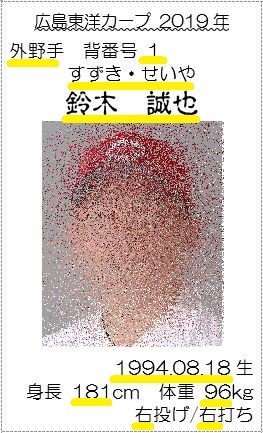
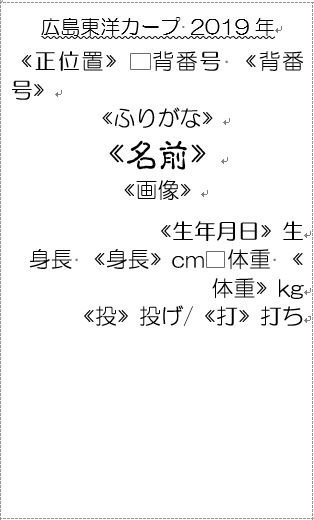
- 1行目の行頭で改行すると、表が崩れるぅ~
- 1行目の「広島東洋カープ‥‥」は裏に表示するようにすれが、1行分情報が増える。
- 文字情報は7行しか表示できない(たぶん)。画像の縮小はここでは出来ない。
- 字下げはスペースで行なわず、インデントや中央揃え,右揃え等を使う。
- タブの入力は、(表の中なので)Ctrl+Tab。
- 行間は、段落の設定で行うのがお奨め。
- フォント、フォントサイズを使ってメリハリを付ける。
- 黄色の下線は、「選手一覧」から差し込む項目で、最大の桁数でデザインすると失敗が少ない。
- デザイン中は画像の表示はできないので、仮の画像を入れてもよい。
差し込みフィールドの割り当て
下記を繰り返す。
- 差し込む文字列を選択する。
- [差し込みフィールドの挿入▼](下側)をクリックし、
- フィールド名を選択する。
仮の画像を入れた時は、
- 仮の画像を削除する。
- カーソルの位置に画像フィールドを割り当てる。
[結果のプレビュー]で出来具合を確認できる。
他のカードにコピーする
必ず[複数ラベルに反映]で行う。
- 上書きされるので、変更時も使える。
- コピペを使うと、差し込み文書が壊れる。
- 結果のプレビュー・グループの
- [結果のプレビュー]で確認できる。
- レコード移動ボタンが使える。
印刷
印刷はA4判のページ単位になるので「ラベル文書」を作り、それを印刷する方法がお薦め。
- [完了と差し込み▼]⇒[個々のドキュメントの編集]をクリックする。
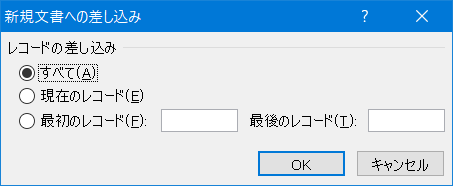
- 【新規文書への差し込み】ダイアログボックスで、下記を選択し、[OK]する。
- ⦿すべて:すべてを出力する。
- ⦿現在のレコード:現在表示されている分のみ出力する。
- ⦿最初のレコード/最後のレコード:入力の範囲のみを出力する。
- 出力単位は 5×2=10 なので、2~5 としても、2~12 が出力される。
- ラベル文書(≠差し込み文書)が表示されるので、
- 個々の修整ができる。但し、1回限りで、作り変えると戻ることになる。
- 不要なカードはセルを選択し Delete すれば、印刷されない。
差し込むレコードの選択
通常であれば、差し込み元レコード(ここでは Wordの「選手一覧」)の全てを差し込むが、これを制限することができる。
- 差し込み文書・タブ/差し込み印刷の開始・グループの[アドレス帳の編集]をクリックする。
- 【差し込み印刷の宛先】ダイアログボックスが表示される
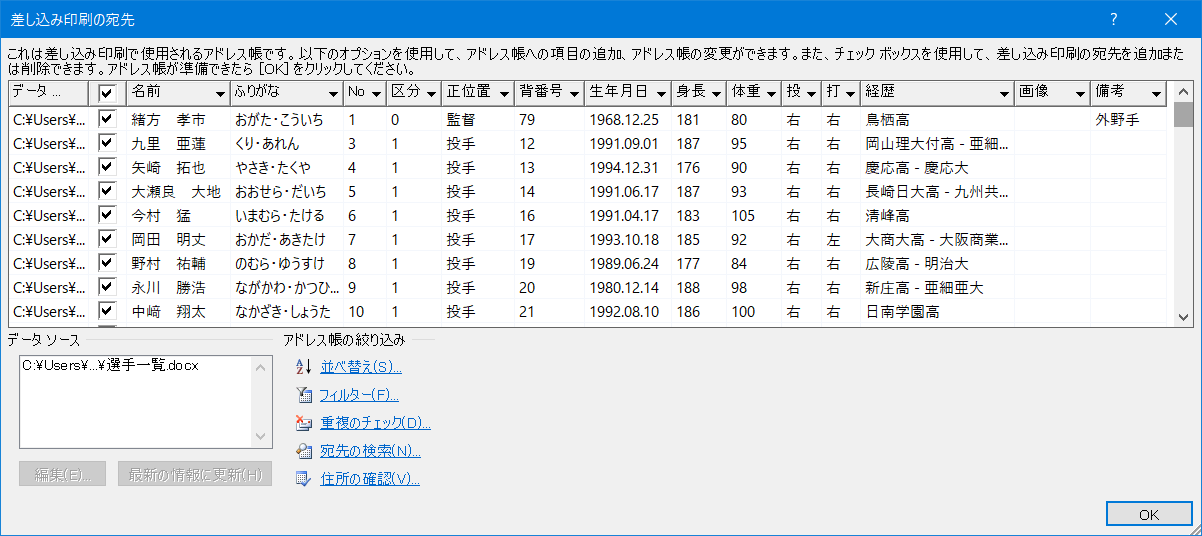
- 名前の前のチェックを外すと出力されなくなる。
- その他の使い方は、Excel の「フィルター」とほぼ同じ。
結果は差し込み印刷文書に保存されるので注意が必要!